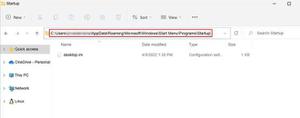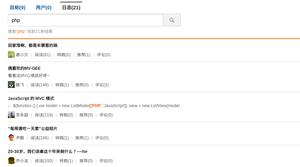如何在Windows11中增加虚拟内存,简单优化方法
您的计算机速度变慢可不是什么好事。是否过热?CPU是旧的吗?或者是你的内存不足了?
内存不足会从上到下影响您的系统,使常规任务突然感觉像在糖浆中行走。
如果这听起来像是您的 Windows 11 安装,那么是时候检查您的虚拟内存设置,以确保您的系统能够满足需求。因此,下面介绍了如何更改 Windows 11 上的虚拟内存大小,以及一些提高系统性能的技巧。
什么是虚拟内存?
我们之前已经更详细地解释了虚拟内存,但这里有一个概述可以帮助您加快速度。
您的硬盘驱动器是操作系统以及照片、音乐、游戏、文档等的所在位置。您的 RAM 存储程序特定的数据。它速度更快,但也更不稳定,充当您打开的程序和文件的工作存储区域。
那么,什么是虚拟内存?
好吧,如果您使用了系统可用的所有 RAM,它将利用虚拟内存(也称为交换文件或分页文件)来提供临时扩展。您的系统虚拟内存使用部分硬盘驱动器内存来有效地扩展 RAM。所以,这个虚拟内存是非常有用的。它允许您的系统处理比以前可用的更多程序的更多数据。
当您的 RAM 不足时,您的系统将调用分页文件来处理一些额外的数据。然而,由于您的硬盘驱动器甚至固态驱动器比 RAM 慢得多,系统性能将会受到影响。
Windows 11 虚拟内存不足
现在的问题是,虚拟内存有其自身的局限性。它不是一个可以调用的无限的额外但较慢的内存。如果虚拟内存开始耗尽,Windows 11 将显示以下错误消息:
您的系统虚拟内存不足。Windows 正在增加虚拟内存页面文件的大小。在此过程中,某些应用程序的内存请求可能会被拒绝。有关详细信息,请参阅帮助。
Windows 11 将自动管理您的虚拟内存,确保页面文件有足够的容量来满足您的系统需求。但是,如果您愿意决定安装的 RAM 大小,也可以手动增加 Windows 11 上的页面文件的大小。
Windows 将初始虚拟内存页面文件设置为等于已安装的 RAM 量。分页文件最小为物理 RAM 的 1.5 倍,最大为物理 RAM 的 3 倍。您可以使用以下系统来计算您的Windows 11分页文件(以安装8GB的系统为例),前提是您知道您安装了多少RAM。
最小值:1024 8 1.5=12288 [1GB RAM x 已安装 RAM x 最小值]
最大值:1024 8 3=24576 [1GB RAM x 已安装 RAM x 最大值]
尽管如此,这两个值都很高。Microsoft 建议“3 × RAM 或 4 GB,以较大者为准”,这将在您使用分页文件时保护您的系统免受不稳定的影响。但是,Windows 的自动分页文件管理可能会做出不同的决定,因此通常最好让操作系统自行解决问题。例如,在下图中,您可以看到在安装了 32GB RAM 的 Windows 10 计算机上,分页文件自动设置为略低于 7GB。
此外,请记住,这些值会占用硬盘驱动器上的空间,因为 Windows 会在需要时分配整个分页文件空间。
如何增加 Windows 11 上的虚拟内存大小
如果您想继续手动更改 Windows 11 上的页面文件大小以删除虚拟内存不足消息,请按以下步骤操作。
- 按Windows 键 + I打开“设置”应用程序。
- 前往“系统”>“关于”。
- 选择高级系统设置。
- 在“性能”下,选择“设置”。
- 打开高级选项卡。在“虚拟内存”下,选择“更改”。这是您的虚拟内存选项。
- 如果要设置自定义虚拟内存设置,则必须取消选中“自动管理所有驱动器的分页文件大小”框。清除该复选框后,将可以访问下面的虚拟内存选项。选择“自定义大小”,然后输入所需的虚拟内存大小并选择“确定”。
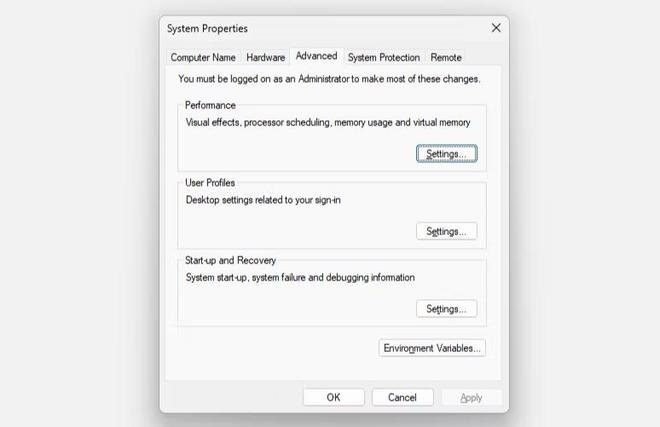
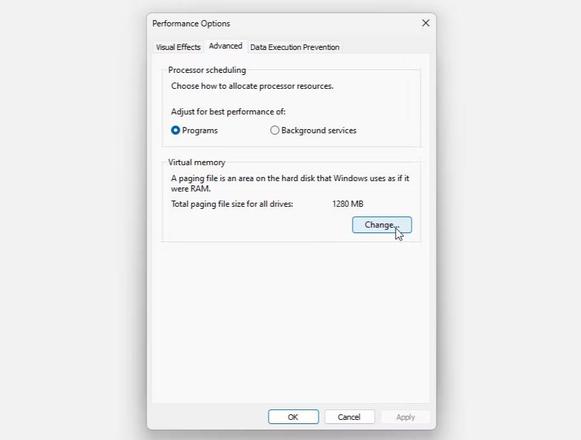
请记住上一节中的虚拟内存管理技巧。大幅增加页面文件似乎是个好主意,但它几乎肯定会在您最意想不到的时候导致系统不稳定。
安装更多 RAM 以提高系统性能
增加虚拟内存大小是一种临时解决方案,不应该长期依赖。真正解决虚拟内存不足问题的唯一方法是安装更多 RAM。您的系统首先转向分页文件的原因是额外的数据被窃取。
答案是安装更多的 RAM,这反过来又会提升您的整个系统,因为您将不再耗尽内存而不得不使用较慢的分页文件。在台式计算机上安装更多 RAM 比在笔记本电脑上安装更多 RAM 更容易,但升级笔记本电脑上的 RAM 是可能的。不幸的是,如果您没有更多 RAM 插槽、已达到最大 RAM 容量,或者发现您的笔记本电脑已焊接 RAM,那么您就运气不好了。
您可以尝试释放更多 RAM,但最终,您可能需要一台新笔记本电脑。
增加 Windows 11 分页文件大小是一种临时修复
在 Windows 11 或任何操作系统上增加分页文件大小是一种临时修复方法。如果您经常遇到内存限制并且您的计算机开始变慢以爬行,那么只有一个真正的解决方法。
以上是 如何在Windows11中增加虚拟内存,简单优化方法 的全部内容, 来源链接: utcz.com/dzbk/940282.html